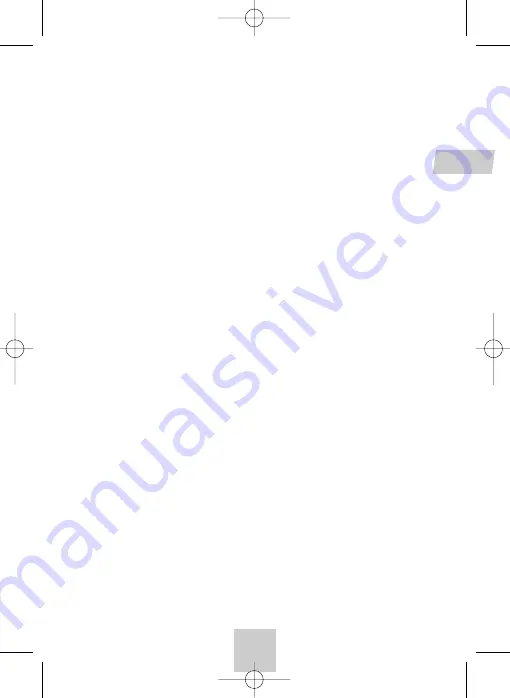
Hinweis : Nachdem die GyroTools-Software installiert wurde, können Sie vollständigen Betriebshinweise
online im Hilfsmenü abrufen
2. Sobald die Software vollständig installiert wurde, klicken Sie auf den Button
GyroTools im Startmenü, um mit der Anwendung zu beginnen.
3. Funktionen können zugewiesen werden: dem Doppelklick der rechten Maustaste, der
gedrückten rechten Maustaste, dem Klick zuerst auf die rechte und dann auf die linke
Maustaste, dem Scrolling-Rad (z.B. Doppelklick des Rads, gedrücktes Rad, Klick zuerst auf
das Rad dann auf die linke Maustaste), den drei Tasten unterhalb der linken und rechten
Maustaste. Es gibt weitere Möglichkeiten, um Funktionen zu aktivieren, wie etwa
Schaltflächen am Bildschirm, Ziehen mit der Maus, programmierte Funktionen.
4. Zuweisen der Funktionen aus der Auswahlbox durch Ziehen und Platzieren mit der Maus :
a.Wählen Sie jene Funktionsgruppe (z.B.Allgemein, Internet oder Media) am
unteren Rand des GyroTools-Fensters, die Ihre gewünschte(n) Funktion(en)
enthält.
b. Klicken Sie mit der linken Maustaste auf die gewünschte Funktion und halten
Sie die Taste gedrückt.
c. Ziehen Sie die Funktion mit der Maus auf den eckigen Button neben jener
Taste, der Sie die Funktion zuweisen möchten und lassen Sie die linke Maustaste
aus.
5. Zuweisen der Funktionen durch Auswahl aus dem Menü :
a. Setzen Sie den Cursor auf den eckigen Button neben jener Taste, der Sie die
Funktion zuweisen möchten, und drücken Sie die rechte Maustaste.
b.Wählen Sie den Menübefehl „New Tool“ (neue Funktion) oder „Replace Tool“
(Funktion ersetzen).
c.Wählen Sie jene Funktionsgruppe, die Ihre gewünschte(n) Funktion(en) enthält
(z.B.Allgemein, Internet oder Media).
d.Wählen Sie die gewünschte Funktion im Menü.
e. Sobald die Funktion der Taste zugewiesen wurde, können Sie Einstellungen
definieren (Farbe, Rand, sonstige Einstellungen).
6. Sobald die Funktion der Taste zugewiesen wurde, müssen Sie nur die jeweilige Taste
oder Tastenfolge drücken, um die Funktion aufzurufen.
7. Zum Beenden einer Funktion klicken Sie die rechte Maustaste. Der Zeiger kehrt
sofort in den Cursor-Modus zurück.
D
D
19
SOURIS G15IBM1.qxd 23/08/05 18:18 Page 19






























